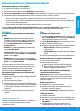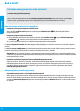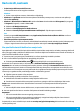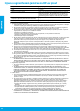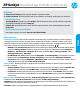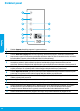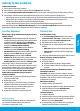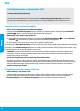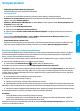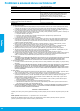Printer Reference Guide
59
Bezdrátové připojení ktiskárně bez směrovače:
Pomocí funkce HP Wireless Direct můžete tisknout zpočítače, telefonu smartphone či jiného zařízení spodporou
bezdrátového připojení bezdrátově bez nutnosti směrovače. Chcete-li počítač připojit pomocí funkce Wireless
Direct, je třeba vněm nainstalovat software tiskárny.
1. Nastavte tiskárnu azkontrolujte, zda jste nainstalovali software tiskárny HP, který jste stiskárnou obdrželi.
2. Zapnutí funkce HP Wireless Direct zovládacího panelu tiskárny:
a. Stisknutím tlačítka Wireless Direct (
) zapněte funkci HP Wireless Direct.
Automaticky se vytiskne informační stránka Bezdrátové použití tiskárny bez směrovače.
Poznámka: Pokud se informační stránka nevytiskne, stiskněte apodržte tlačítko Wireless Direct po dobu delší než
3sekundy. Informační stránka nemusí být kdispozici ve všech jazycích. Požadovaný jazyk informační stránky ale
můžete nastavit vintegrovaném webovém serveru. Další informace ointegrovaném webovém serveru naleznete
velektronické nápovědě.
b. Postupujte dle pokynů uvedených na informační stránce.
3. Připojení bezdrátového zařízení ktiskárně:
a. Zapněte vpočítači nebo mobilním zařízení bezdrátové rozhraní.
b. Vyhledejte název sítě Wireless Direct tiskárny apřipojte se ktéto síti. Příklad: HP-Print-XX-Deskjet 2540 series.
Tip: Název aheslo sítě Wireless Direct naleznete na informační stránce Bezdrátové použití tiskárny bez směrovače.
c. Pokud máte zapnuto zabezpečení funkce Wireless Direct, zadejte po zobrazení výzvy heslo funkce Wireless Direct.
4. Vytiskněte dokument zpočítače či mobilního zařízení normálním způsobem.
Poznámka:
• Funkce HP Wireless Direct neumožňuje přístup kinternetu.
• Ve výchozím nastavení se pro funkci HP Wireless Direct po jejím povolení aktivuje zabezpečení. Vtiskárně
budou moci bezdrátově tisknout pouze uživatelé znalí hesla.
Navštivte stránky Centrum bezdrátového tisku HP na adrese www.hp.com/go/wirelessprinting, kde získáte další
informace ofunkci Wireless Direct.
• Změna připojení USB na bezdrátové připojení.
Software tiskárny již musí být úspěšně nainstalován.
Systémy Windows
1. Vzávislosti na používaném operačním systému proveďte některý znásledujících kroků:
• Windows 8: Na úvodní obrazovce klikněte pravým tlačítkem na prázdnou plochu apoté klikněte na panelu
aplikací na možnost Všechny aplikace.
• Windows 7, Windows Vista aWindows XP: Vnabídce Start počítače vyberte položku Všechny programy nebo
Programy apoté položku HP.
2. Vyberte položku HP Deskjet 2540 series.
3. Vyberte položku Nastavení asoftware tiskárny.
4. Vyberte možnost Převést tiskárnu USB na bezdrátové připojení. Postupujte podle pokynů na obrazovce.
Počítače Mac
Pomocí nástroje HP Setup Assistant vnabídce Aplikace/ Hewlett-Packard/ Nástroje zařízení změňte
nastavení připojení softwaru tiskárny na bezdrátové.
• Pokud máte problémy stiskem vsíti:
Bezpečnostní software, jako jsou brány rewall, může blokovat komunikaci mezi počítačem atiskárnou. Další
nápovědu atipy kbezpečnostnímu softwaru naleznete na stránkách: www.hp.com/go/wpc-rewall.
Sítě (pokračování)
Čeština